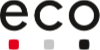Nachdem Twitter Periscope Ende März 2021 eingestellt hat, ist der bisherige Workflow, um einen Livestream bei Twitter zu starten, hinfällig. Hier zeigen wir, wie man mit dem neuen Tool „Media Studio Producer“ ein externes Bildsignal als Livestream zu Twitter senden kann.
Natürlich kann man einen Livestream direkt über die Twitter-App starten, allerdings kann man dann nur auf die Kamera des Smartphones als Bildquelle zugreifen. Da es uns darum geht, ein externes Bildsignal, beispielsweise über die Contentflow Livestreaming-Software, zu Twitter zu schicken, müssen wir hier anders vorgehen.
Wo findet man den „Media Studio Producer“?
Ruft man die Seite https://studio.twitter.com auf, wird man zunächst zur Anmeldung weitergeleitet. Nach dem Login mit den Twitter-Zugangsdaten findet man eine Seite mit einer Medien-Bibliothek von bisher veröffentlichten Inhalten. Ganz oben gibt es ein Menü, dort klickt man auf den Punkt „Producer“. Die Ansicht sollte dann so aussehen:
Eine Streamquelle bei Twitter anlegen
Bislang ist die Ansicht hier leer, daher muss zunächst eine Quelle erstellt werden. Es kann sein, dass hier bereits Quellen angezeigt werden. Diese hat Twitter dann vom bisherigen Periscope-Account übernommen. Man klickt hier auf „Quelle erstellen“. Man muss der Quelle einen Namen geben, in dem Beispiel haben wir sie Contentflow genannt. Und man kann eine Region auswählen. Hier wählt man einen Standort in der Nähe aus, in unserem Fall ist es Frankfurt.
Nach dem klick auf „Erstellen“ bekommt man eine Ansicht mit weiteren Details:
Streamquelle verküpfen
Im nächsten Schritt gehen wir in unseren Workspace in der Contentflow-Software, gehen dort auf Streamziele und fügen ein neues Streamziel hinzu. In die Felder kopieren wir die Daten, die uns Twitter im vorherigen Schritt gegeben hat:
Anschließend auf „Anlegen“ klicken und die Streamquelle verknüpfen. Dazu einfach auf „Streamquelle definieren“ klicken und hier die richtige Streamquelle auswählen und speichern. Das gute ist: wenn die Quelle und die Verknüpfung einmal angelegt ist, muss dieser Schritt beim nächsten Livestream nicht erneut erfolgen.
Jetzt sollte nach einem kurzen Moment das Livesignal bei Twitter ankommen. Dort geht es im Producer weiter:
Livestream bei Twitter anlegen
Dort geht man als Nächstes auf „Live-Video erstellen“. Es öffnet sich ein neues Fenster mit weiteren Einstellungen:
Hier vergibt man einen Namen, füllt eine Beschreibung für die Nutzer aus. Beim Punkt Quelle wählen wir einfach die Quelle aus, die wir eben angelegt haben. Sobald das geschehen ist, sollte in dem Vorschaufenster auch das Livesignal erscheinen. Jetzt können hier noch weitere Details eingestellt werden, etwa zu Zielgruppe, oder es kann eine festgelegte Startzeit eingestellt werden. Abschließend noch auf „Live Video erstellen“ klicken. Jetzt ist der Livestream bei Twitter live.
Dieser wird im Producer in der Übersicht angezeigt, Twitter stellt auch aktuelle Zuschauerzahlen bereit. Momentan sind dort nur die Zuschauer über die App in Echtzeit abrufbar, Zuschauerzahlen über den Browser werden etwa nach drei Stunden bereitgestellt.
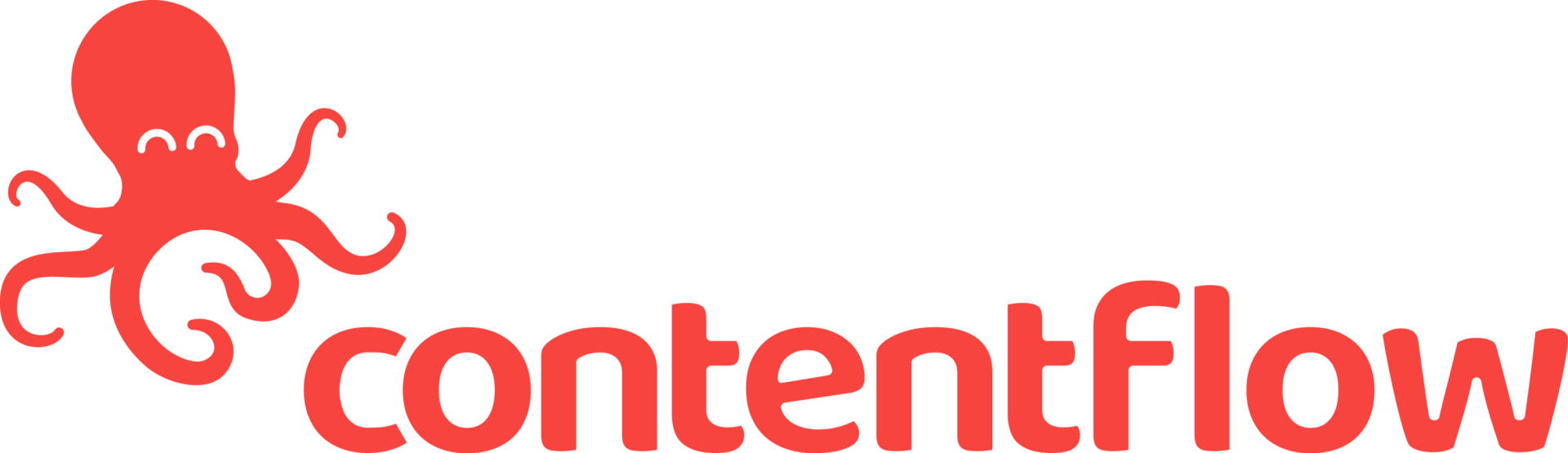
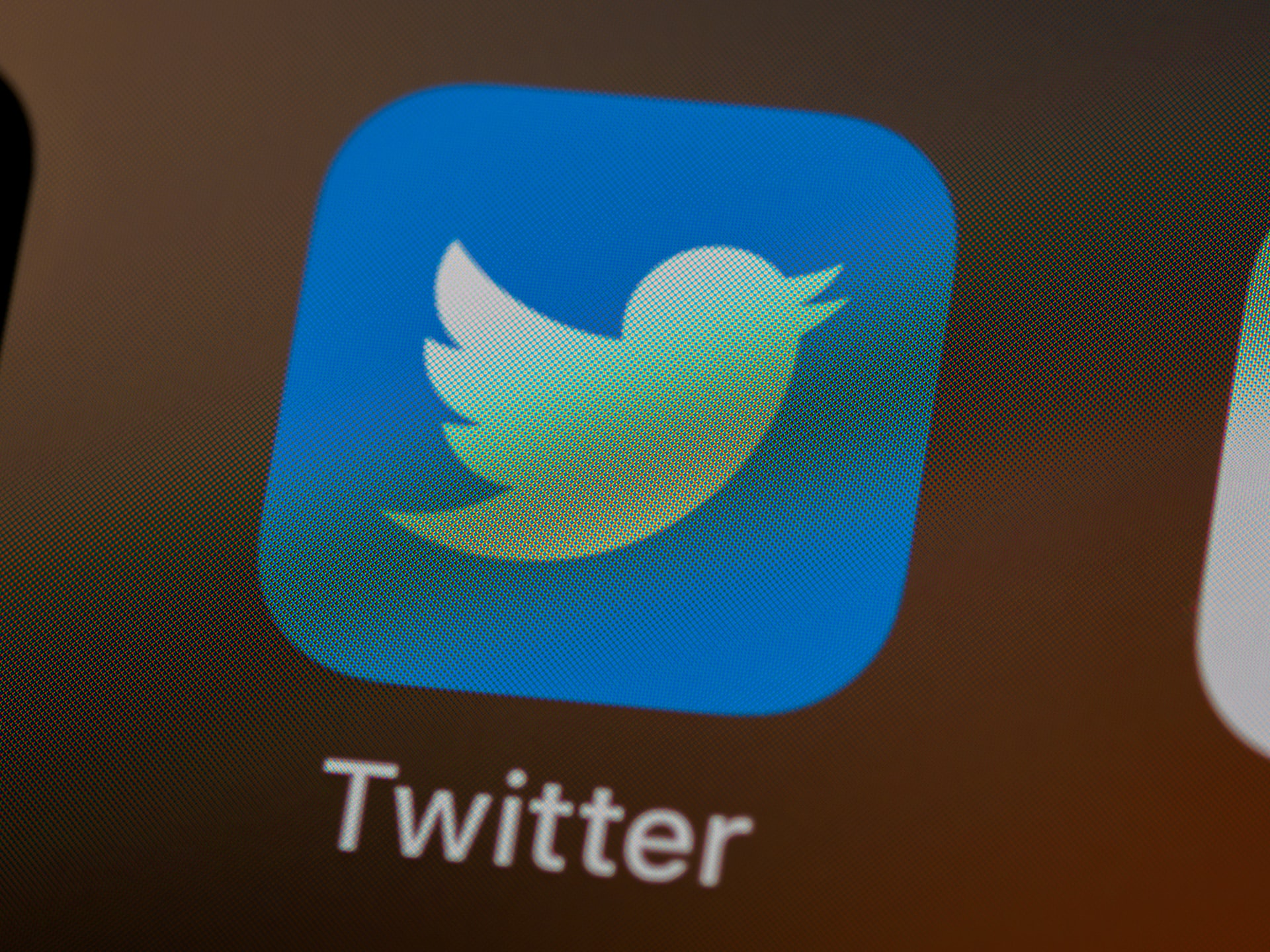
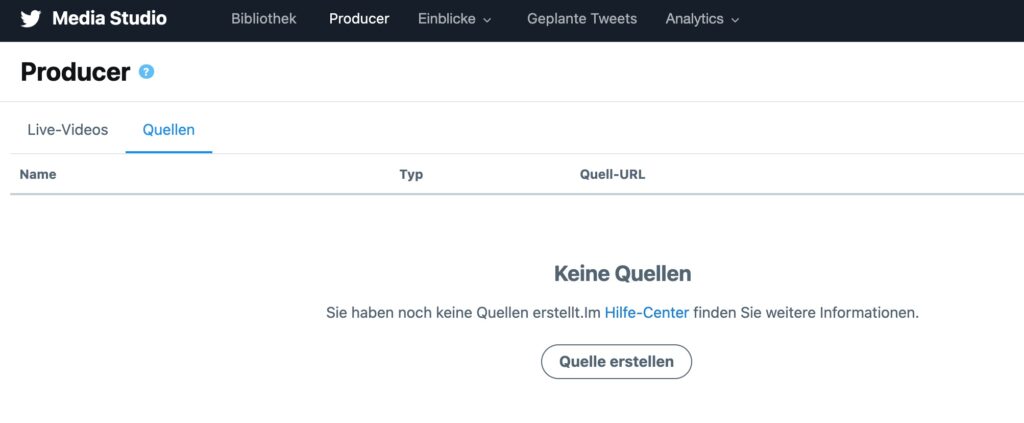
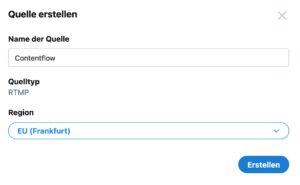
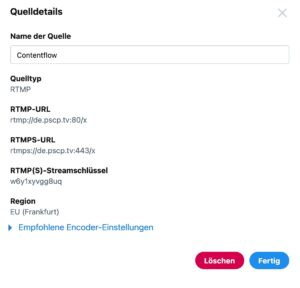
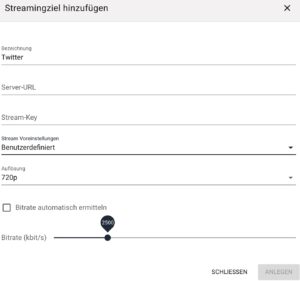
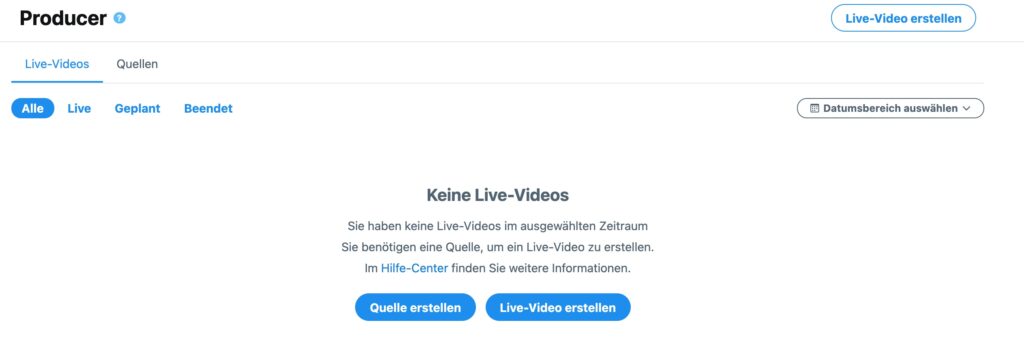
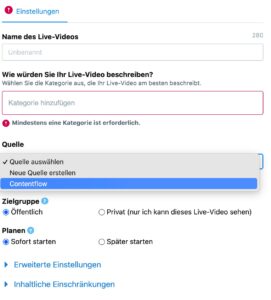


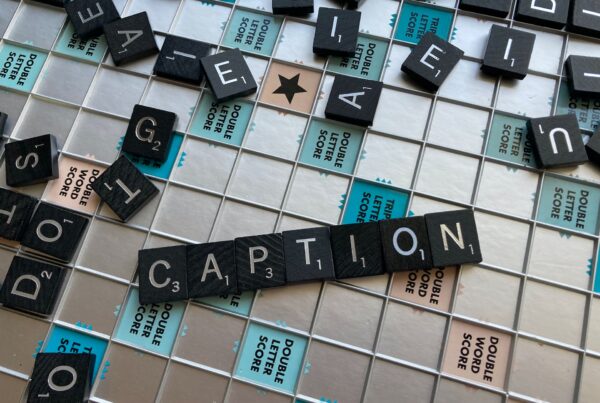

 Dieses Projekt wurde kofinanziert durch das Programm „Horizont 2020“ der Europäischen Union unter der Grant Agreement Nr. 876239, 959379 & 965502.
Dieses Projekt wurde kofinanziert durch das Programm „Horizont 2020“ der Europäischen Union unter der Grant Agreement Nr. 876239, 959379 & 965502.